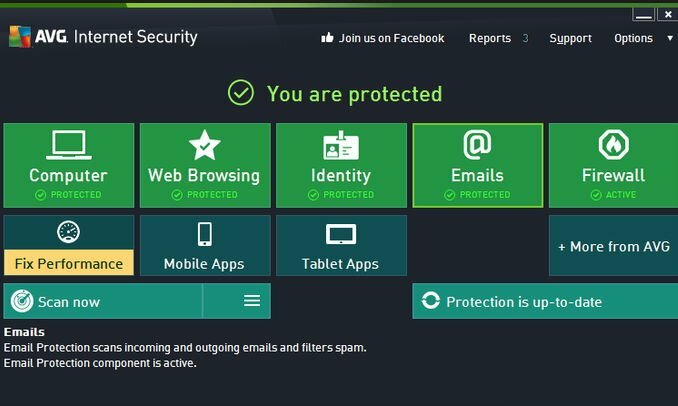AVG antivirus to bardzo dobry program antywirusowy firmy AVG Technologies. Jednak w niektórych przypadkach konieczne jest całkowite odinstalowanie programu AVG, aby zainstalować go ponownie od zera lub zainstalować inny produkt antywirusowy na naszym komputerze. Ten artykuł jest napisany z myślą o takich sytuacjach lub gdy napotykasz problemy przy użyciu zwykłej metody dezinstalacji.
Jak całkowicie odinstalować program AVG Antivirus lub AVG Internet Security
Metoda 1: Normalna dezinstalacja
Metoda 2: Odinstaluj produkt AVG za pomocą narzędzia do usuwania AVG.
Przede wszystkim wypróbuj normalną metodę dezinstalacji, aby usunąć produkty AVG z komputera.
Metoda 1. Normalny Odinstaluj aplikacje AVG z Panelu sterowania systemu Windows.
1. Aby to zrobić, przejdź do:
- Windows 8/7/Vista: Start > Panel sterowania.
- Windows XP: Początek > Ustawienia > Panel sterowania

2. Kliknij dwukrotnie, aby otworzyć
- Dodaj lub usuń programy jeśli masz Windows XP
- Programy i funkcje jeśli masz Windows 8, 7 lub Vista.

3. Z listy programów wybierz aplikację AVG, którą chcesz usunąć, i kliknij „Odinstaluj”.

4. Zapytać się "tak” do komunikatu ostrzegawczego UAC (jeśli się pojawi), aby kontynuować.

5. W opcjach programu AVG Uninstaller naciśnij „Odinstaluj" przycisk.
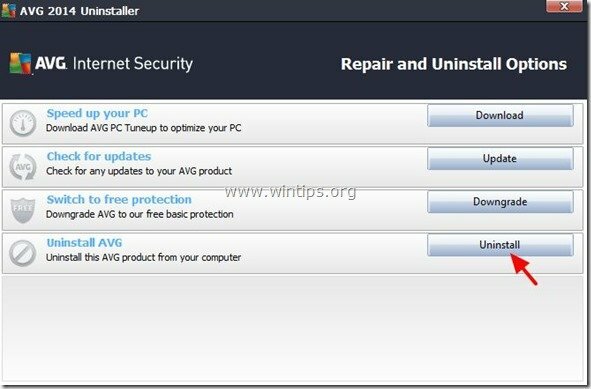
6. Odznacz „Chroń mnie dzięki AVG LinkScanner” zaznacz pole i naciśnij “Następny”.
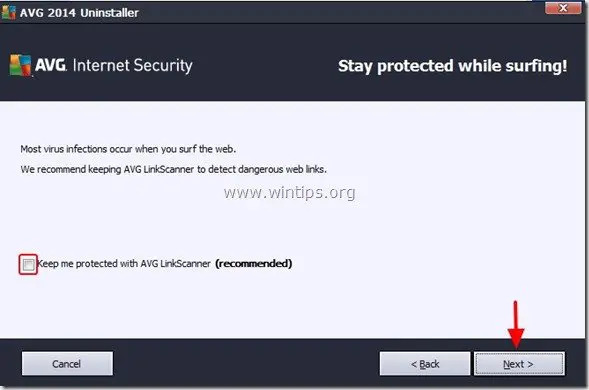
7. Sprawdź „Usuń ustawienia użytkownika” & “Usuń zawartość Przechowalni wirusów” pola wyboru i naciśnij "Następny".
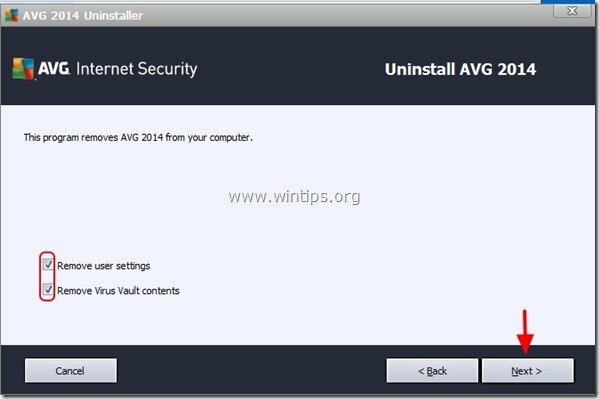
8. Sprawdź "Aktywuj Zaporę systemu Windows” pole wyboru i naciśnij “Następny”.
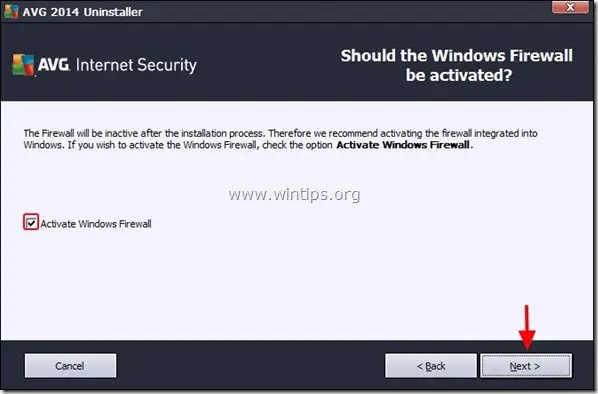
9, Naciskać "Następny” ponownie w Odinstaluj ankietę ekran.
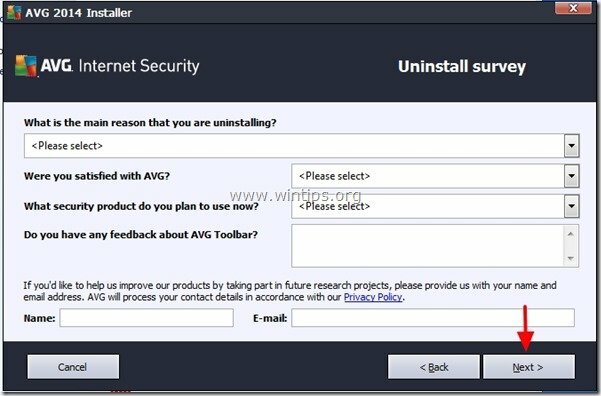
10. Poczekaj na zakończenie procesu usuwania AVG.
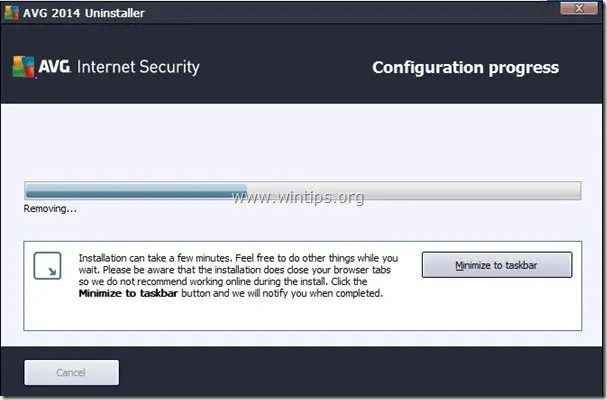
11. Po zakończeniu dezinstalacji systemu AVG naciśnij przycisk „Uruchom ponownie teraz (zalecane)”, aby zakończyć dezinstalację.
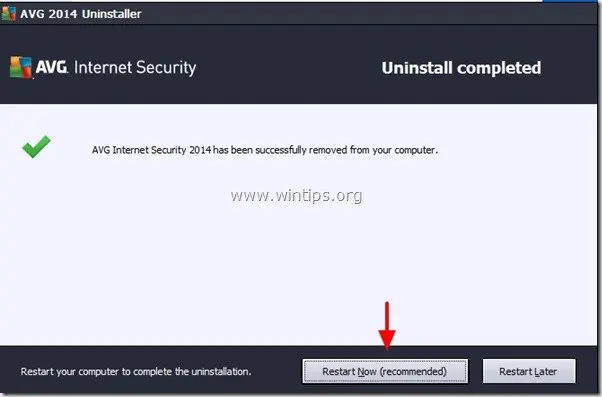
12. Po ponownym uruchomieniu komputera zaloguj się do systemu Windows i otwórz „Dodaj lub usuń programy" (lub "Programy i funkcje" w nowszych wersjach systemu Windows), aby potwierdzić, że produkty AVG nie są już tam wymienione.
- Pobierz program AVG Antivirus za darmo
Metoda 2. Ręcznie Odinstaluj produkty AVG za pomocą narzędzia AVG Remover.
Użyj tej metody, jeśli nie możesz odinstalować (lub masz problemy podczas próby odinstalowania) produktów AVG.
1. Nawigować do Centrum pobierania narzędzi AVG i pobierz narzędzie AVG Remover zgodnie z wersją systemu Windows (np. 32 lub 64-bitową)* i wersją produktu AVG (np. 2012, 2013 itd.)
* Aby znaleźć wersję swojego systemu operacyjnego, „Kliknij prawym przyciskiem myszy" na ikonie komputera wybierz "Nieruchomości" i spójrz na "Rodzaj systemu" Sekcja.
W tym przykładzie załóżmy, że na naszym komputerze jest zainstalowany 64-bitowy system operacyjny Windows z zainstalowanym systemem AVG 2014. Więc idziemy do pobrania „AVG Remover (64-bitowy) 2014" pożytek.
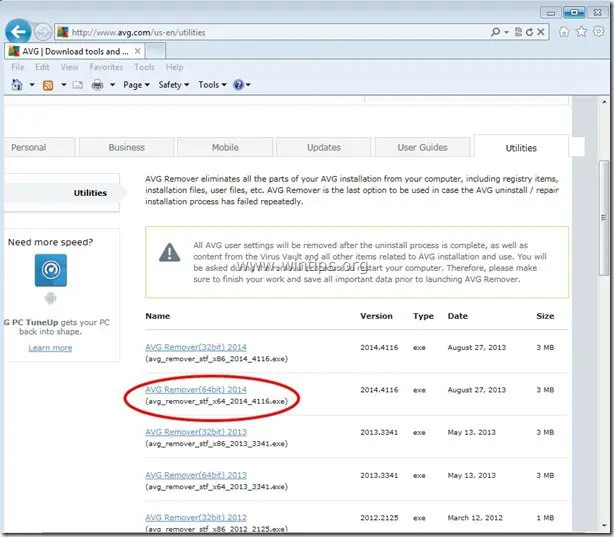
2.Zapisać narzędzie do usuwania AVG na komputerze.

3. Po zakończeniu pobierania zamknij wszystkie otwarte programy i naciśnij „Uruchomić”, aby natychmiast rozpocząć usuwanie programu AVG z komputera.

4. Zapytać się "tak” na komunikat ostrzegawczy UAC (jeśli się pojawi), aby kontynuować odinstalowywanie programu AVG.
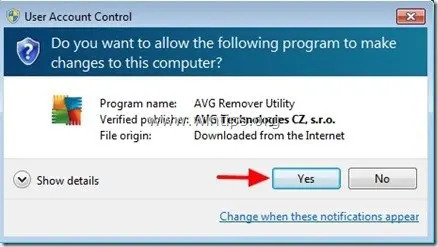
5. Teraz otworzy się okno „polecenia”, a na ekranie pojawi się komunikat „AVG Remover — Ostrzeżenie”.
Naciskać "tak" kontynuować.
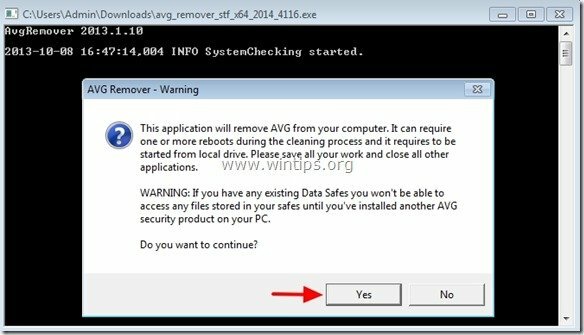
6. Poczekaj, aż narzędzie AVG Remover zakończy usuwanie produktów AVG z komputera.
Notatka: W tym momencie komputer może wykonać ponowne uruchomienie, aby zakończyć proces dezinstalacji. Jeśli tak, odpowiedz, aby uruchomić „Narzędzie AVG Remover”, jeśli zostaniesz o to poproszony.
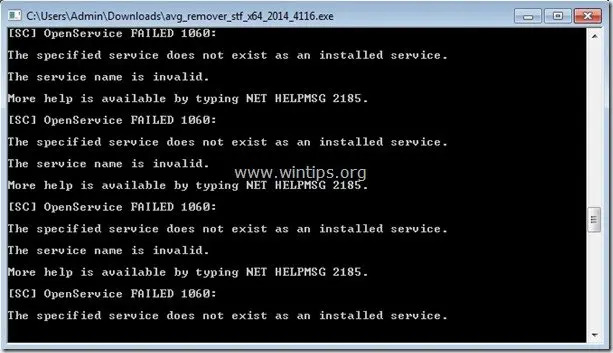
7. Po zakończeniu procesu usuwania uruchom ponownie komputer.
- Pobierz program AVG Antivirus za darmo
Otóż to!